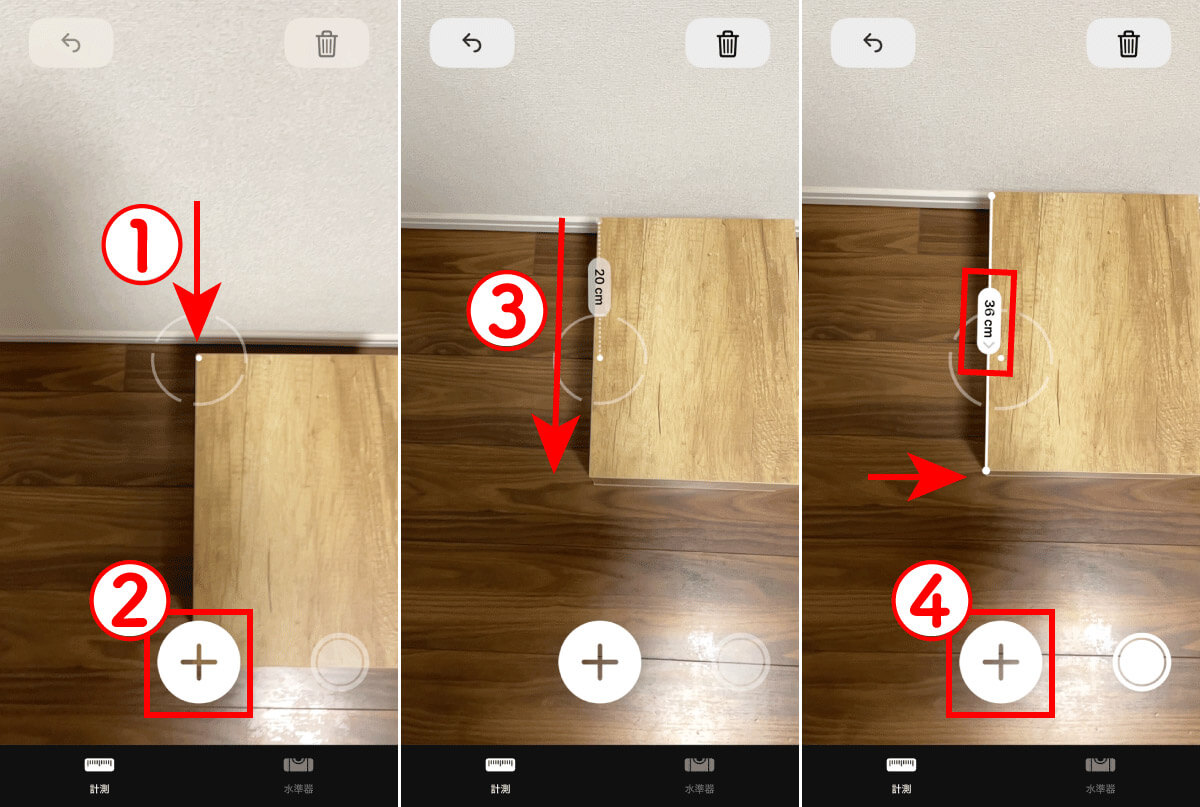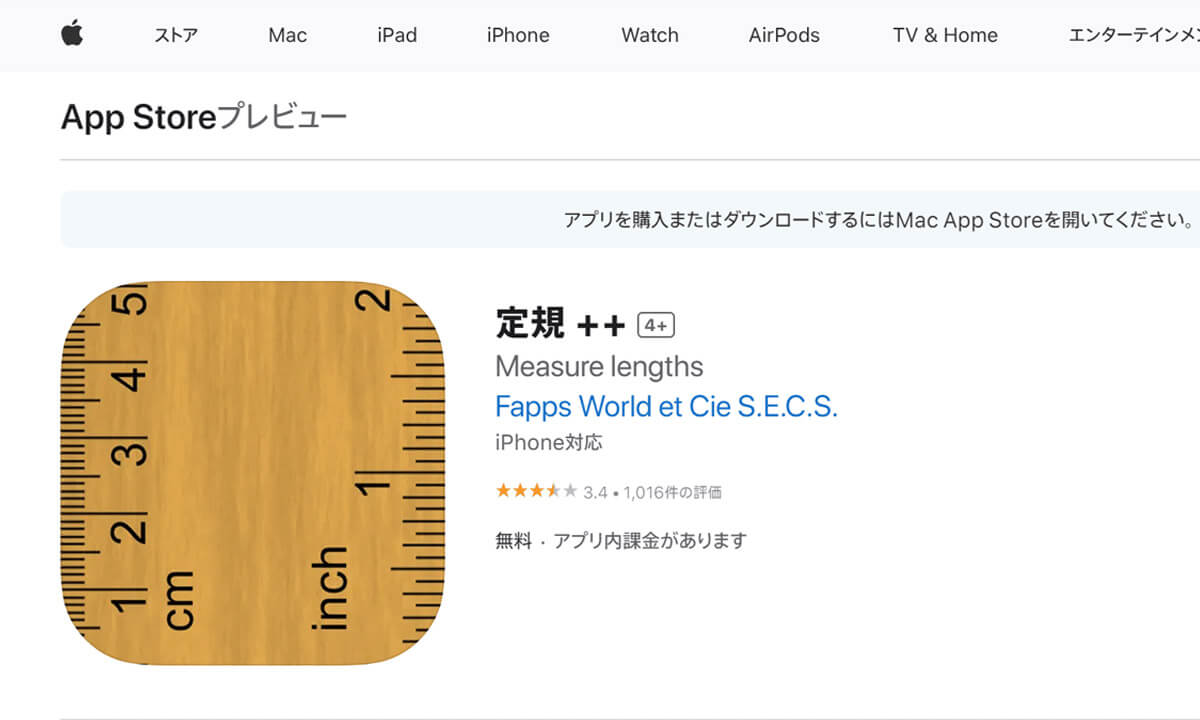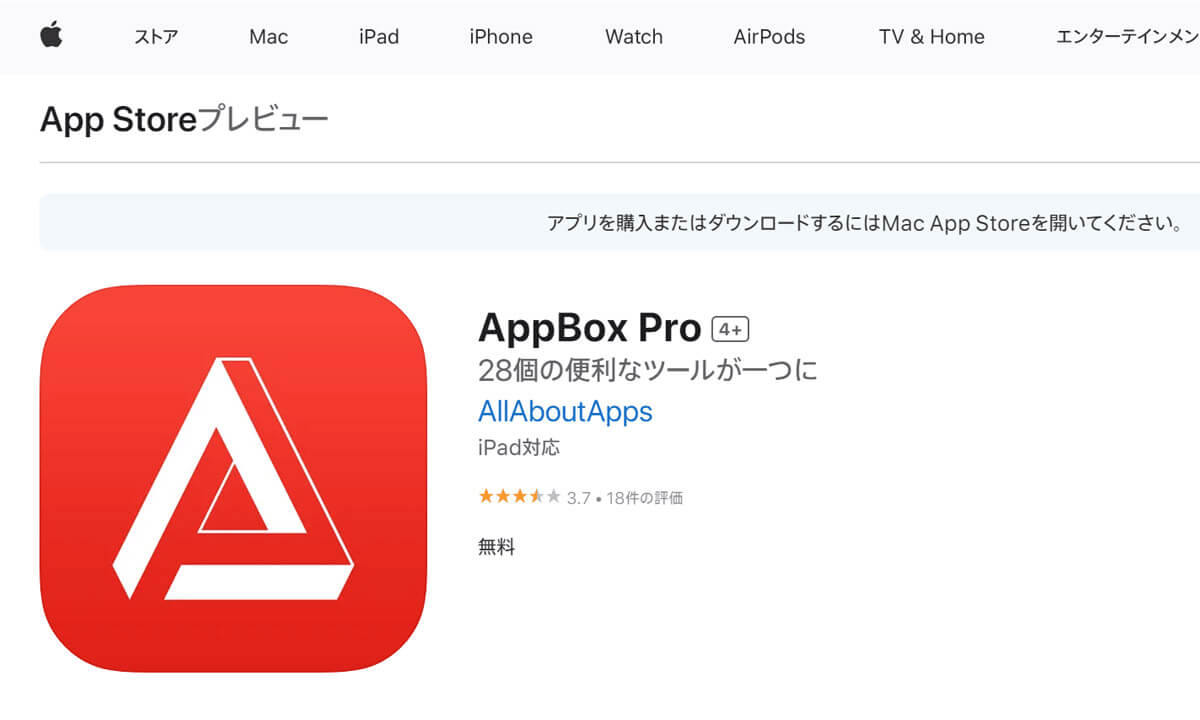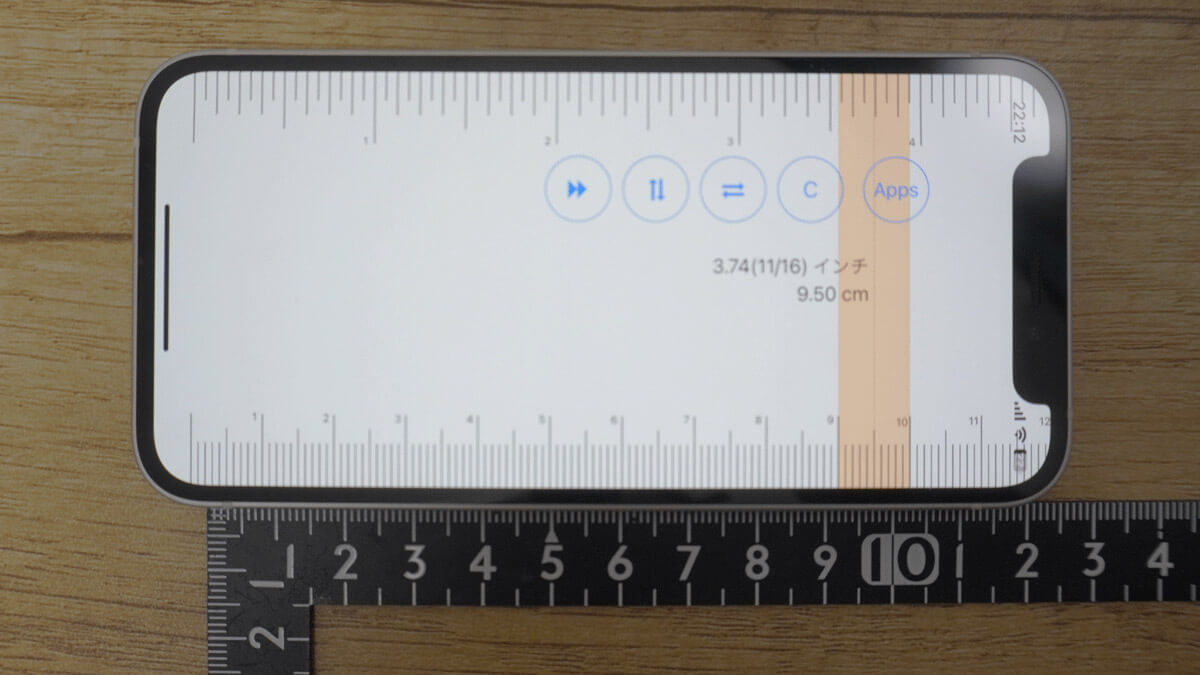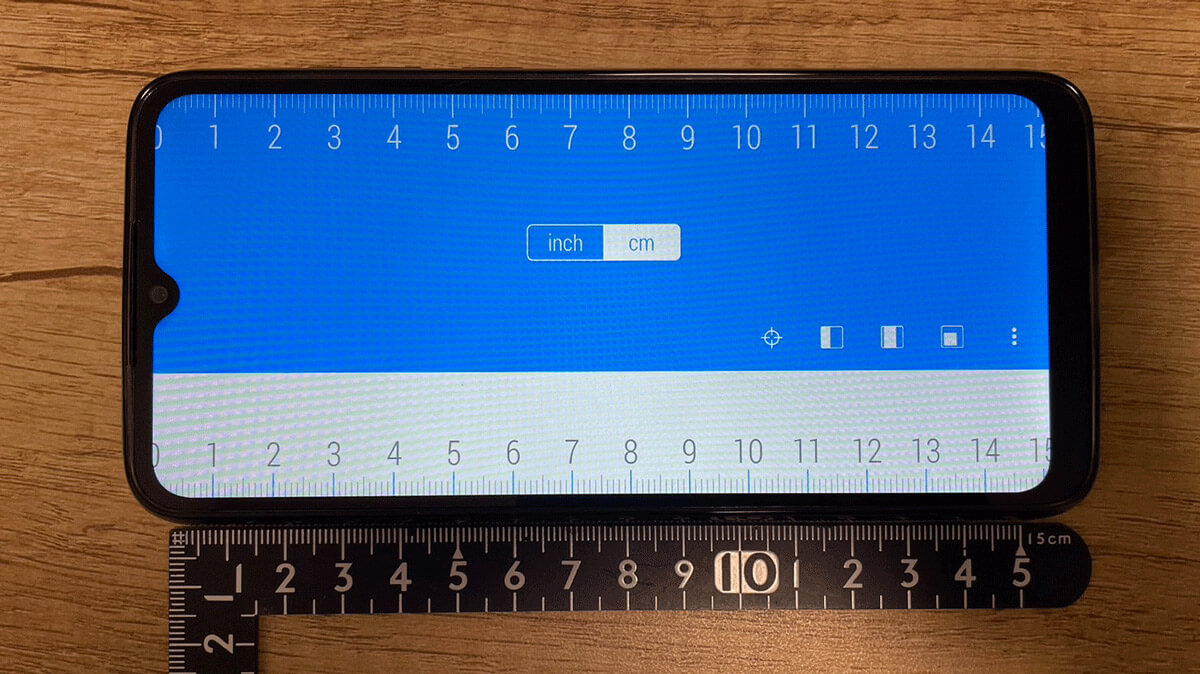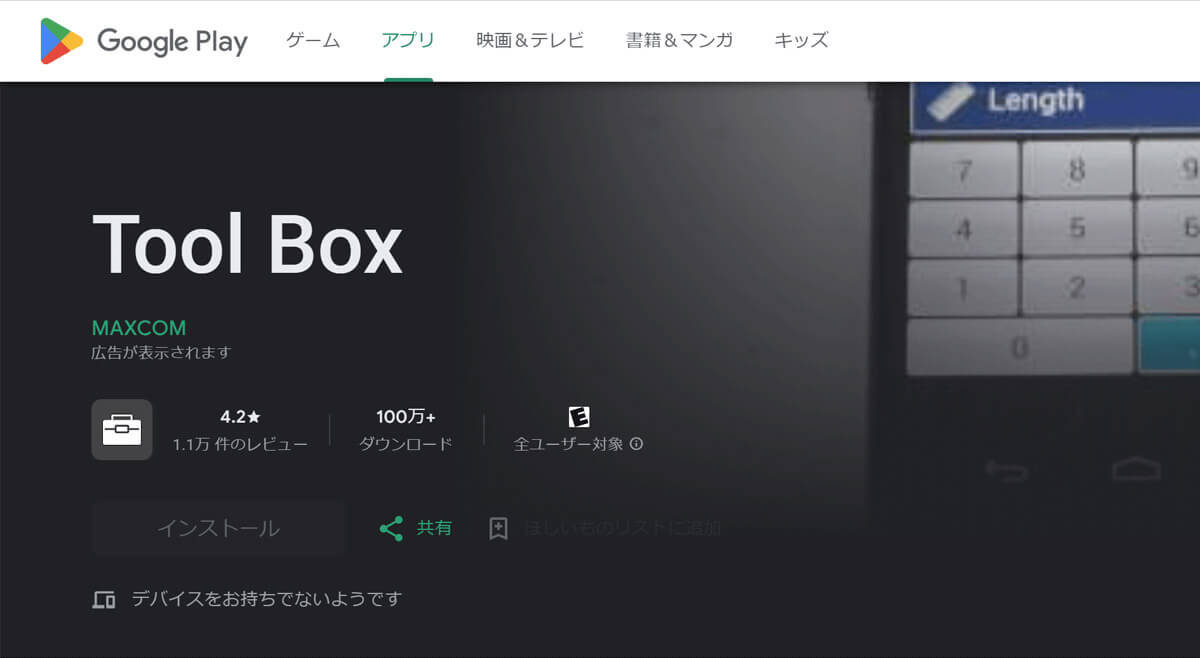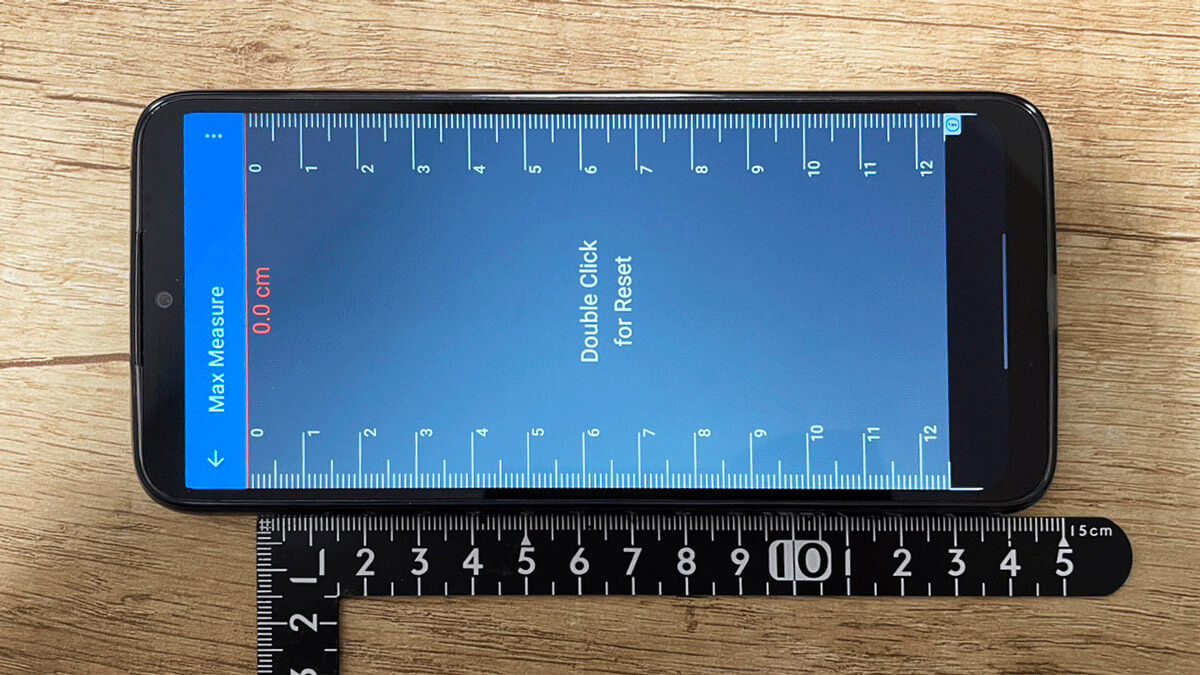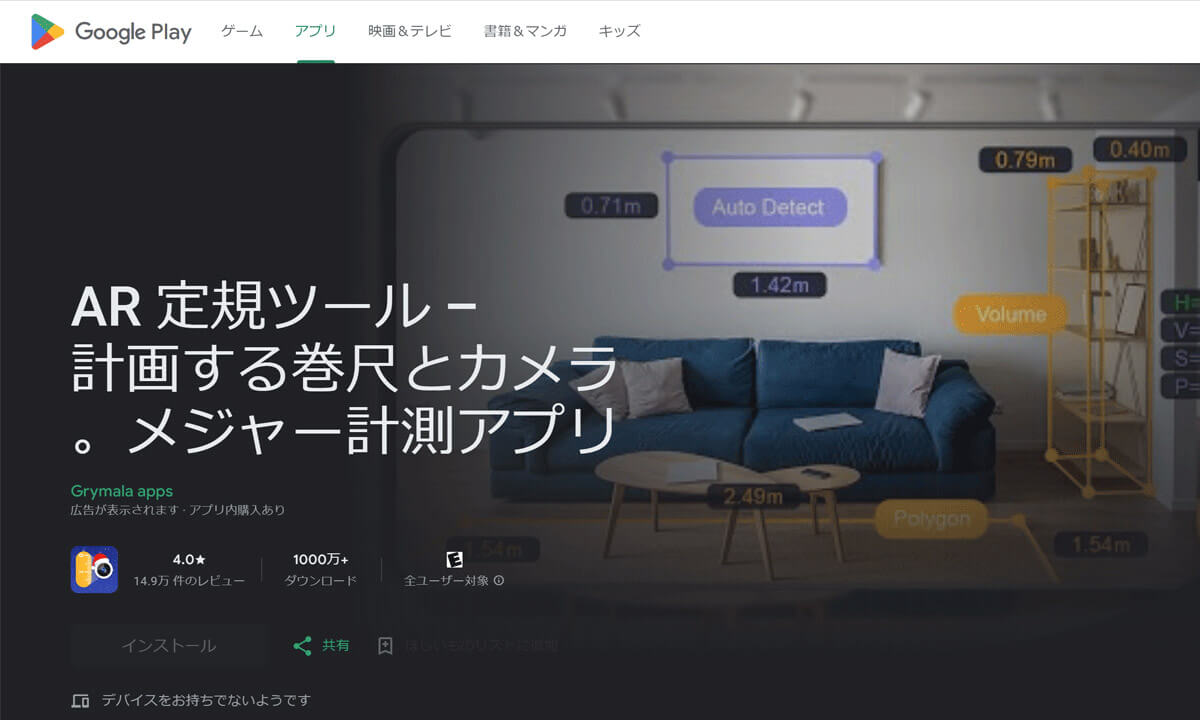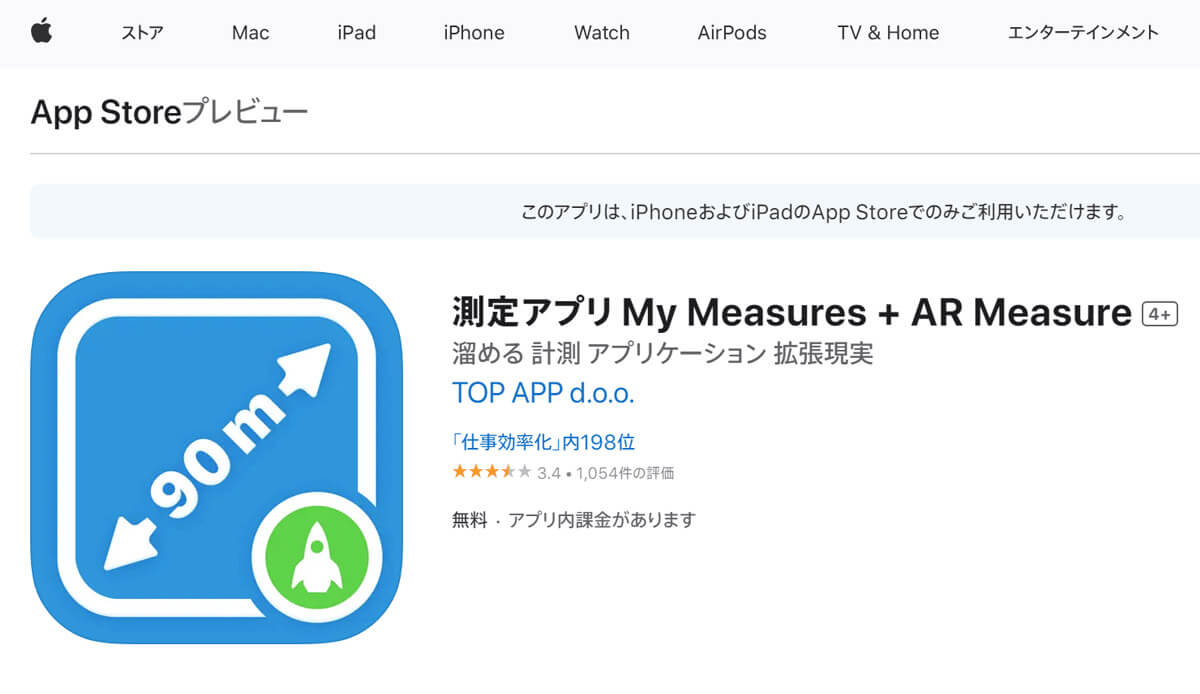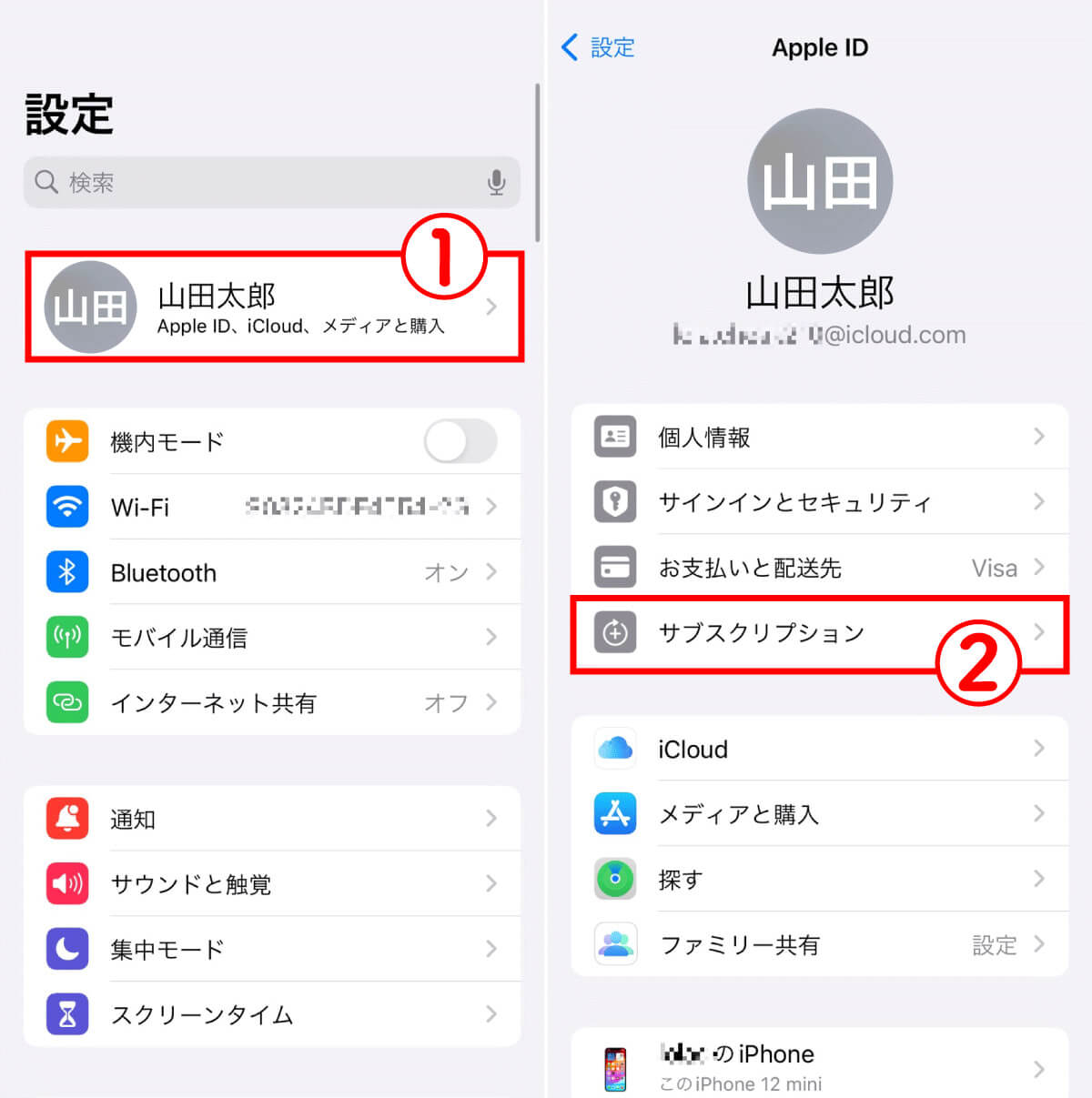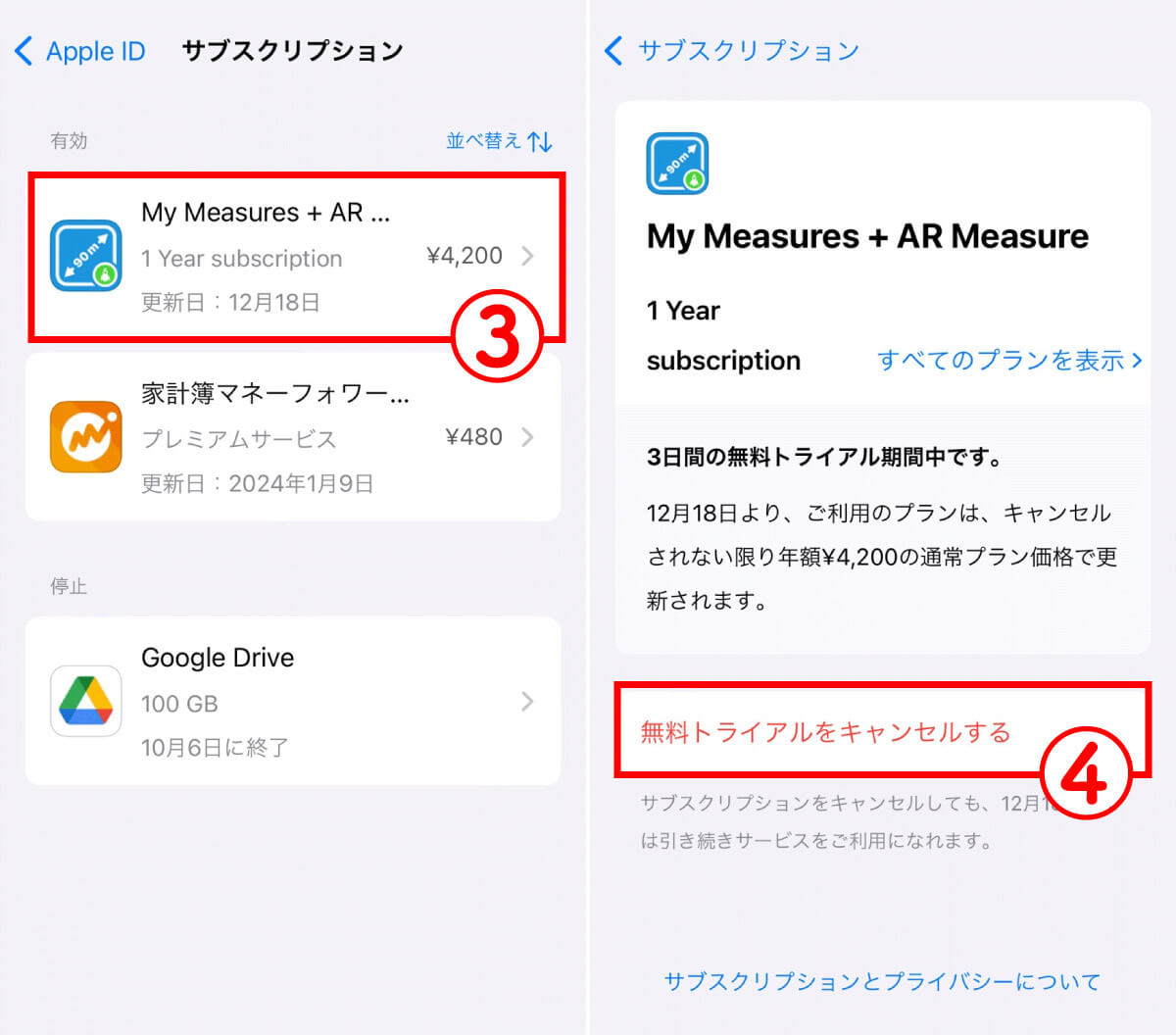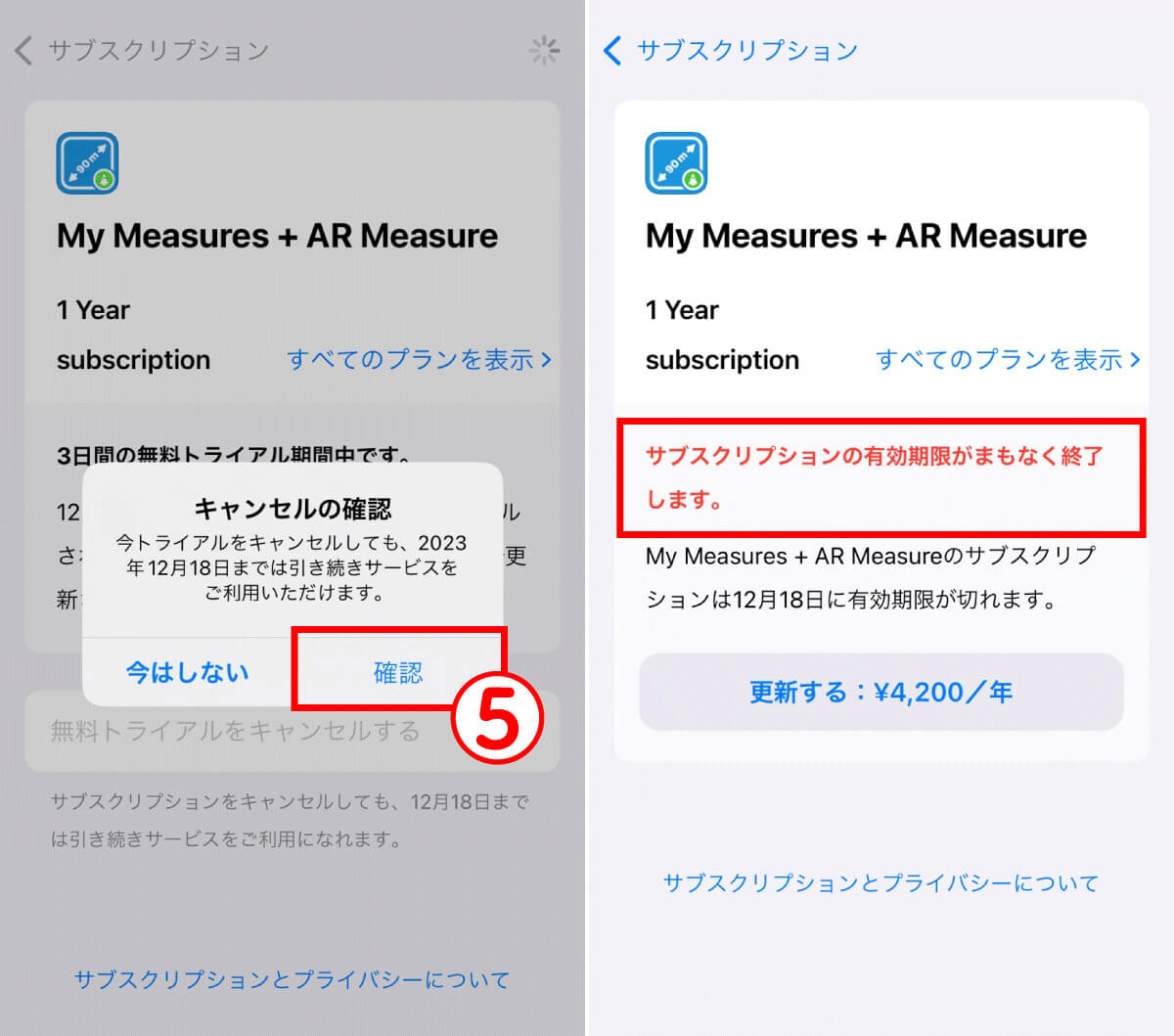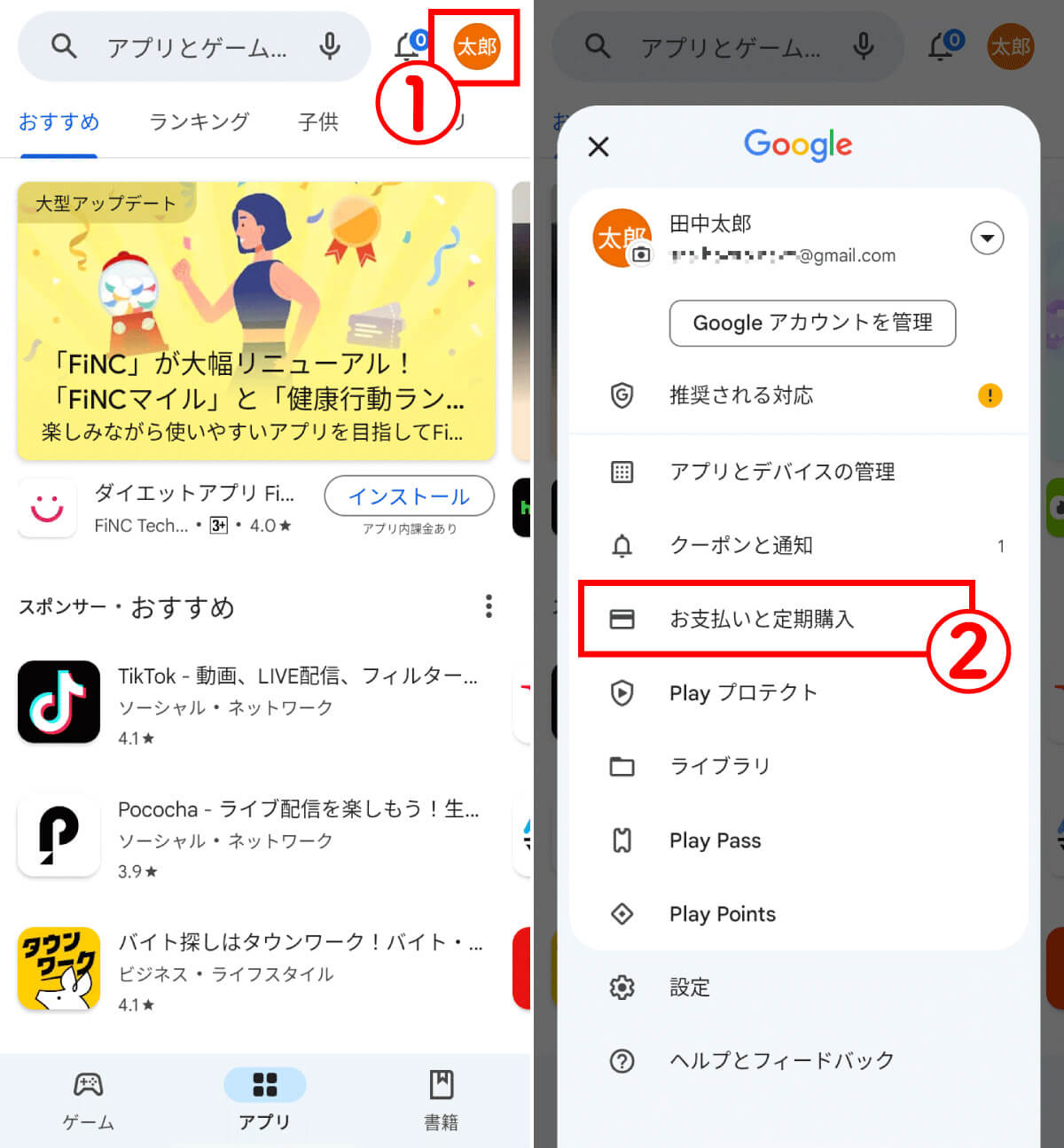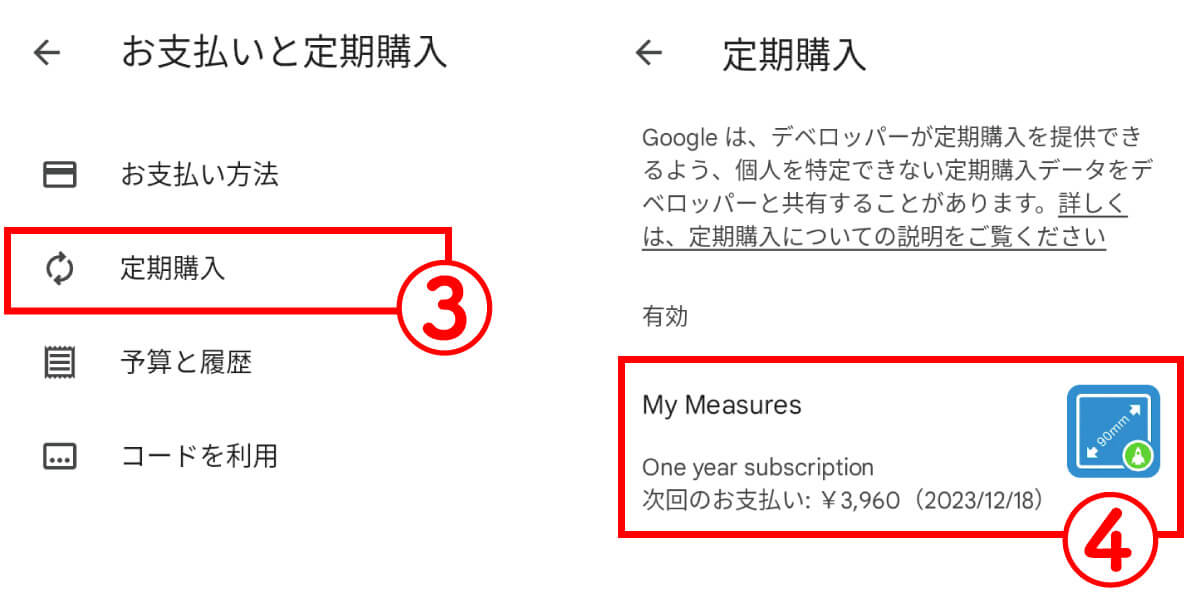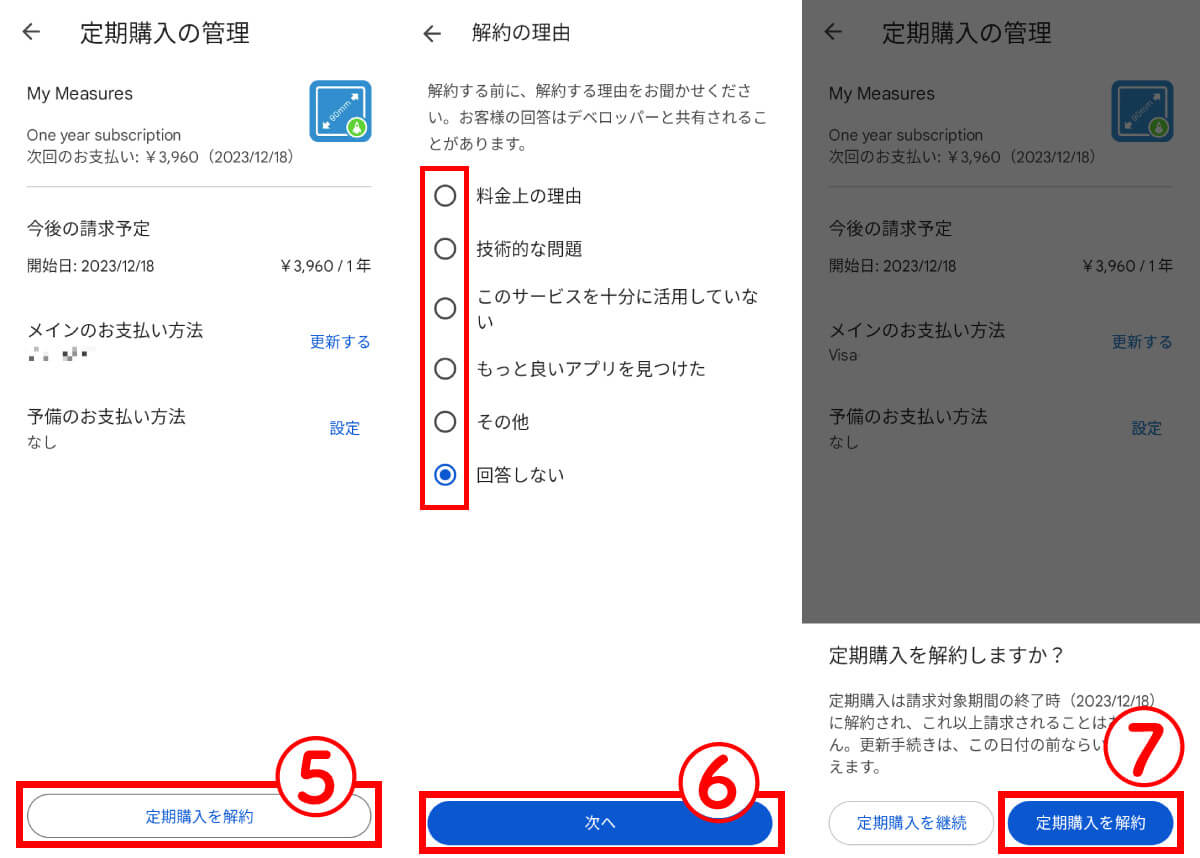スマホを使って物の長さや高さを測ることができる定規アプリは、便利なツールのひとつ。しかし、どのアプリが正確に測れるのか、またどのような機能があるのか、気になりませんか?
そこで、今回は、無料で使える定規アプリ7選をご紹介。実際のサイズとどの程度差があるのかも検証してみました。
スマホ用定規アプリの使い道
日常的に定規やメジャーを持ち歩くことはなかなかありませんが、ちょっとした物のサイズを測ったり、服のサイズなどを測りたいこともあるでしょう。そのようなときに便利なのがスマホ用定規アプリ。定規を持ち歩かなくても簡単にサイズを測ることが可能です。
【iPhone】「計測」
「計測」はiOS 12.0以降のiPhoneデフォルトアプリ。ARを使って物のサイズを測ることが可能。
自動で四角形の寸法を計測する方法は以下の通りです。

【1】アプリを起動させ、計測したい物を写し、スキャンします。【2】対象物が画面に収まるようにできるだけ水平に位置を合わせます。iPhoneが対象物の四隅と輪郭を自動で検出したら、「+」をタップします。【3】寸法が表示されました
手動で寸法を計測する方法は以下の通りです。
「計測」の正確性は?
定規に合わせて手動で寸法を計測してみました。
【iPhone】「定規 ++」
「定規 ++」は、iPhoneの画面を使って、物の長さを測ることができるアプリ。
「定規 ++」の正確性は?
定規に合わせて計測してみました。
【iPhone】「AppBox Pro」
「AppBox Pro」はさまざまなツールがひとつにまとめられているアプリ。定規(ルーラー)はその中の機能のひとつです。
「AppBox Pro」の正確性は?
定規に合わせて計測してみました。
【Android】「定規, Ruler」
「定規, Ruler」は14センチまで測れる定規アプリ。広告もなくシンプルな仕様で、センチとインチの切り替えも可能です。
「定規, Ruler」の正確性は?
定規に合わせて測ってみました。
【Android】「Tool Box」
「Tool Box」は日常に役立つツールがまとめられているAndroidアプリ。
「Tool Box」の正確性は?
【Android】「AR定規ツール」
「AR定規ツール」はARでものを測ることのできるAndroidアプリ。
「AR定規ツール」の正確性は?
筆者が確認した限りでは、測る箇所によって誤差10センチほどもあり、あまり正確に測れてはいませんでした。
【iPhone】【Android】「My Measures」
「My Measures」はARでものを測定できるアプリ。iPhone版は「測定アプリ My Measures + AR Measure」という名称で、Android版は「My Measures」という名称です。
アプリをインストールしただけで課金したことになっていたらどうする?
筆者が確認した限り、「AR定規」を謡うアプリの中には、インストールしただけで3日間程度のトライアル期間を経たのち、年間5,000円前後の有料課金が自動で設定されてしまうアプリもありました。
実は、アプリを削除しただけでは課金は防ぐことは不可。以下の方法でトライアルをキャンセルしましょう。
iPhoneの場合は以下の通り。
Androidスマホの場合は以下の通り。
まとめ
今回の検証の結果、画面に定規が表示されるタイプの定規はおおむね正確でした。ただし、画面のフチなどの関係で、上手くサイズを測れない可能性があります。
一方、AR定規アプリでもっとも正確だったのはiPhoneのデフォルトアプリである「計測」です。AndroidのAR定規アプリは、無料トライアル期間が限られている上、あまり正確なものはありませんでした。